Windows、Mac电脑如何分屏打开应用
电脑是现在十分常用的工具,有些新用户不知道Windows、Mac电脑如何分屏打开应用,接下来小编就给大家介绍一下具体的操作步骤。
PC电脑通过任务视图来分屏
1. 首先第一步根据下图箭头所指,点击【任务视图】图标。

2. 第二步在弹出的窗口中,根据下图箭头所指,右键单击分屏应用。

3. 第三步在弹出的菜单栏中,按照需求选择对齐方式。根据下图箭头所指,小编以【左对齐】为例。

4. 最后在右侧列表中,根据下图箭头所指,按照需求点击其他应用即可开启分屏。

pc电脑通过拖动来分屏
1. 首先第一步根据下图箭头所指,长按窗口标题栏将应用向左拖动。

2. 第二步根据下图箭头所指,出现分屏边框后将鼠标松开。

3. 最后在右侧列表中,根据下图箭头所指,按照需求点击其他应用即可开启分屏。

mac电脑分屏
1. 首先第一步根据下图箭头所指,点击应用窗口左上角【绿色】图标。

2. 第二步在展开的下拉列表中,按照需求选择窗口位置。根据下图箭头所指,小编以【将窗口拼贴到屏幕左侧】为例。
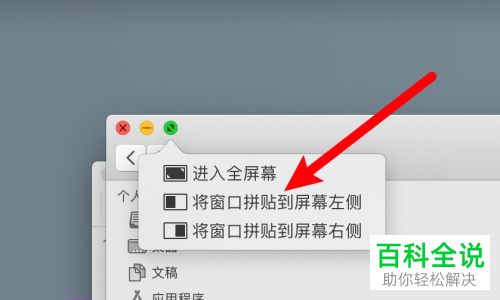
3. 最后在右侧列表中,根据下图箭头所指,按照需求点击其他应用即可开启分屏。

以上就是Windows、Mac电脑如何分屏打开应用的方法。
赞 (0)

